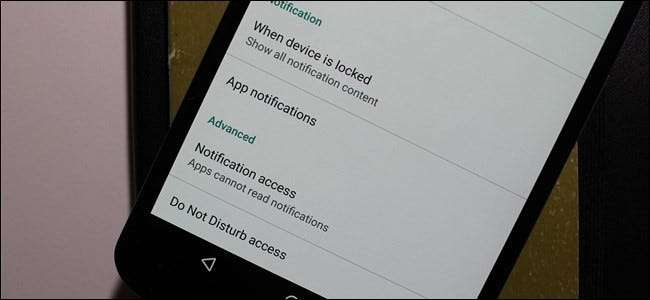
Android heeft meldingen altijd consistent goed gedaan tijdens de verschillende iteraties. In Android Lollipop en Marshmallow zijn meldingen nog beter geworden, waardoor gebruikers specifieke, gedetailleerde controle krijgen over meldingen voor elke applicatie die op uw apparaat is geïnstalleerd.
VERWANT: Meldingen beheren, aanpassen en blokkeren in Android Nougat
Hoewel deze post zich specifiek richt op Lollipop (Android 5.x) en Marshmallow (Android 6.x), neemt Nougat (Android 7.x) de controle over meldingen nog verder over. Voor een gedetailleerd overzicht van hoe u meldingen in Nougat beter kunt beheren, ga hierheen .
Beheer meldingen vanuit het vergrendelscherm
Beginnend met Lollipop, zijn meldingen nog steeds toegankelijk via de statusbalk, maar ze zijn ook centraal naar het vergrendelingsscherm verplaatst. U kunt dubbeltikken op een specifieke melding om de app te openen (u moet eerst uw apparaat ontgrendelen) of ze wegvegen van het vergrendelingsscherm, net zoals u zou doen in de oude vervolgkeuzelade.
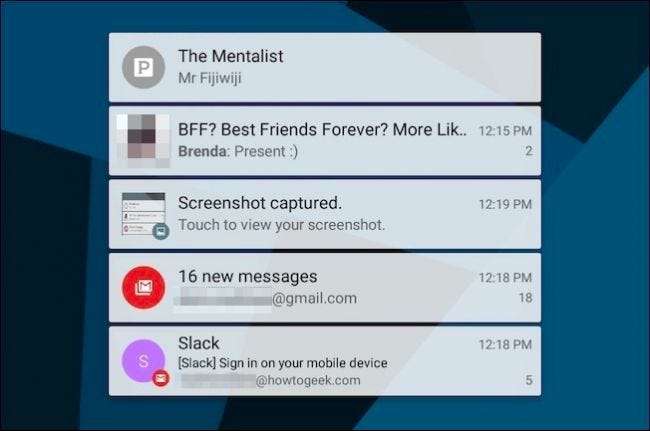
U kunt uw meldingen ook uitvouwen door op te drukken en omlaag te trekken. In sommige apps geeft dit je een meer gedetailleerde kijk op de melding, terwijl andere (zoals muziek- of video-apps) je afspeelbediening geven.
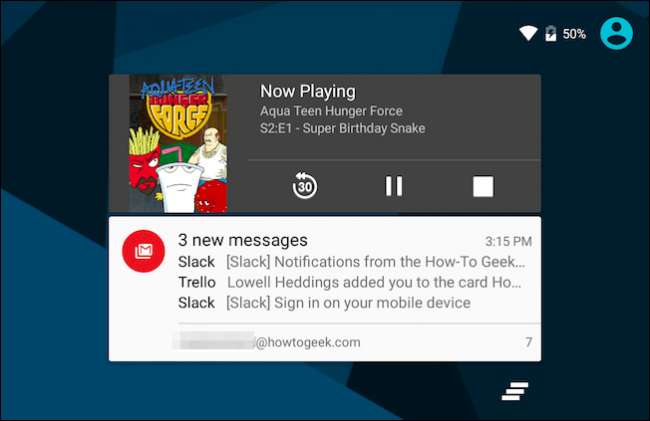
Als je op de knop 'Meldingen wissen' rechtsonder tikt, verdwijnt alles nog steeds.
Pas meldingen aan via de instellingen van Android
Afgezien van deze nieuwe functionaliteit, heeft Lollipop een aantal echt solide, nieuwe meldingsopties opgenomen. Als u vanaf de statusbalk omlaag veegt en vervolgens op het tandwielpictogram bovenaan drukt, kunt u snel de algemene instellingen openen.
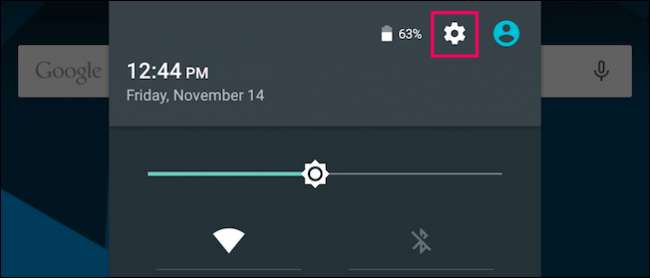
Tik op 'Geluid en melding' wanneer de instellingen zijn geopend.
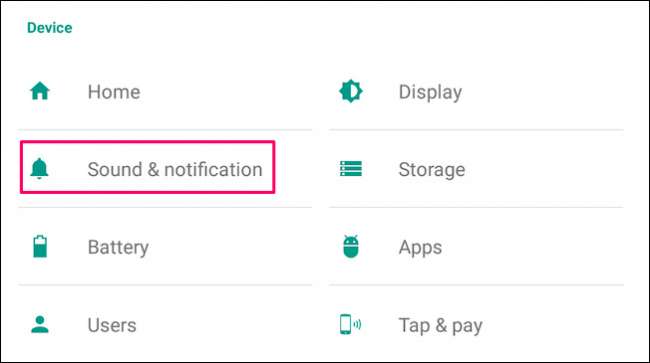
De resulterende pagina heeft vier opties onder het kopje "Melding". De instelling Pulse Notification Light spreekt voor zich: er zal een LED-lampje op uw telefoon knipperen wanneer u een melding ontvangt. Bovendien hoeft u zich geen zorgen te maken over de instellingen voor toegang tot meldingen: een app zal u vragen of deze deze ooit nodig heeft.
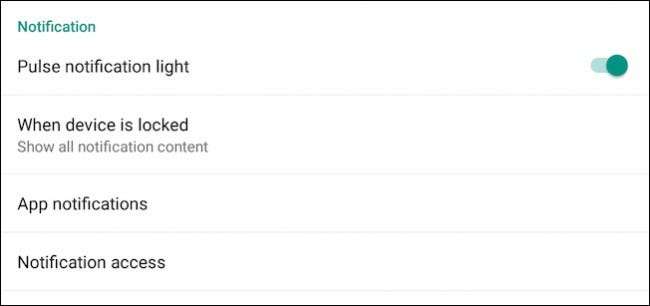
Als u echter op "Wanneer apparaat is vergrendeld" tikt, ziet u drie opties. Standaard tonen zowel Lollipop als Marshmallow alle meldingsinhoud op uw vergrendelingsscherm.
U kunt meldingen op het vergrendelingsscherm volledig uitschakelen door op 'Helemaal geen meldingen weergeven' te tikken. Hiermee kunt u een beetje privacy herstellen van de griezel van de technologie: niemand kan uw e-mails en sms-berichten zien door alleen maar naar uw vergrendelingsscherm te kijken.
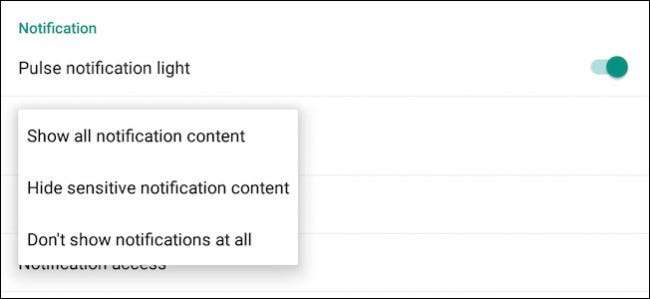
Tik op 'Verberg gevoelige meldingsinhoud' en je kunt niet langer zien wat er op Pandora wordt afgespeeld, wat mensen zeggen in instant messages en sms'jes, wie je e-mail stuurt en meer. Het is een transparante privacyfunctie, waardoor het apparaat u op de hoogte kan stellen van dingen die uw aandacht vereisen, zonder te onthullen wat het zegt of wie het heeft geschreven.
Ter referentie: hier is een normale reeks meldingen op het vergrendelingsscherm:

… En hier zijn dezelfde meldingen met 'Verberg gevoelige meldingsinhoud' ingeschakeld:
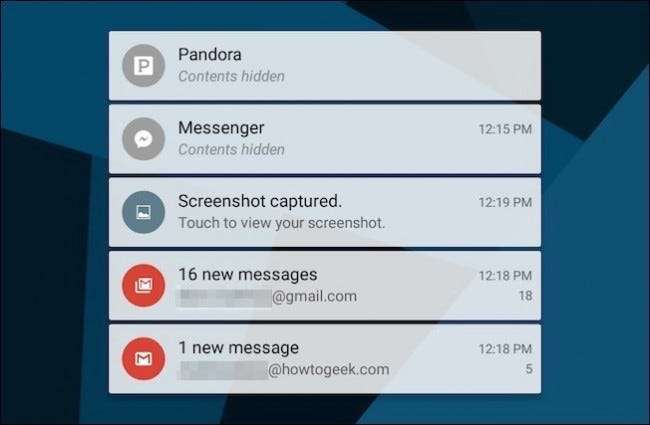
Schakel meldingen uit, app per app
Als een app regelmatig meldingen verzendt die u niet wilt zien, gaat u naar de instellingen van die app en kijkt u of er een optie is om ze uit te schakelen. Dit is meestal de beste manier om te voorkomen dat een app u meldingen stuurt.
Helaas staan sommige applicaties erop om uw aandacht te trekken. De meldingen van Facebook Messenger kunnen bijvoorbeeld niet worden uitgeschakeld: ze kunnen maximaal 24 uur worden gedempt.
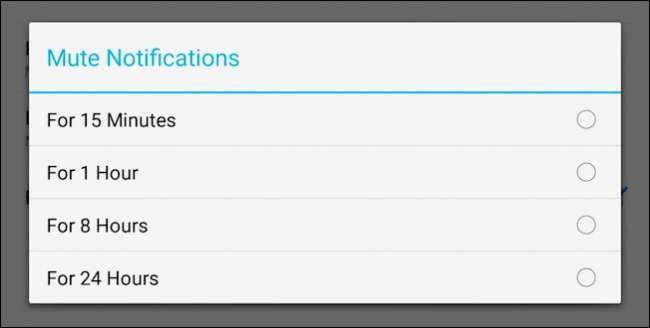
Android Lollipop bracht een beetje gezond verstand en geruststelling op dit gebied door de mogelijkheid te introduceren om meldingen van elke app te blokkeren. Deze instelling is ook beschikbaar op Marshmallow.
Wanneer u op "App-meldingen" tikt in het scherm Meldingsinstellingen, krijgt u een lijst te zien waarin u kunt scrollen met al uw geïnstalleerde applicaties. Als we naar de eerder genoemde Messenger-app scrollen, kunnen we je laten zien hoe dit werkt. Het is vermeldenswaard dat terwijl Lollipop de lijst opsplitst in alfabetische secties, Marshmallow de subkoppen verwijdert in plaats van een eenvoudige alfabetische lijst.
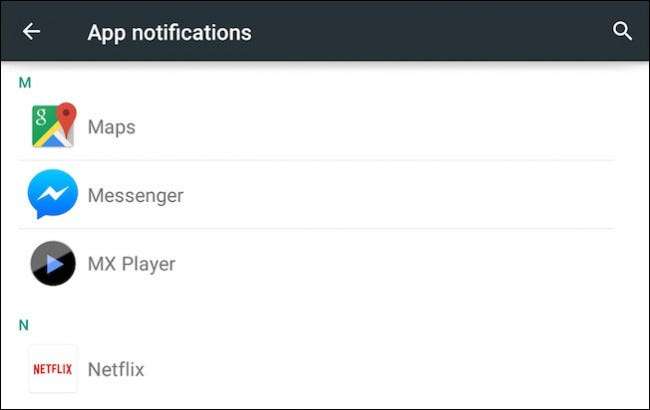
U kunt nauwkeurig afgestelde aanpassingen maken aan hoe een app u hindert. U kunt meldingen volledig blokkeren, zodat deze op ons apparaat aanwezig zijn zonder u daar constant aan te herinneren. En u kunt deze meldingen ook markeren als 'gevoelig' en / of 'prioriteit'.
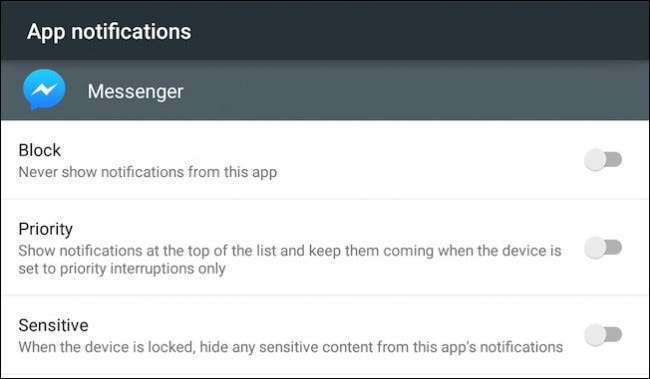
Met de gevoeligheidsinstellingen kunnen we sommige apps dwingen hun inhoud op het vergrendelingsscherm te verbergen, dus als u echt wilt zien wie er e-mailt, kunt u dat doen, maar als u geen tekst- of Messenger-voorbeelden wilt zien, kunt u specifiek hen om hun inhoud te verbergen.
VERWANT: Android's verwarrende "Niet storen" -instellingen, uitgelegd
Prioriteitsonderbrekingen hebben betrekking op wat toepassingen u kunnen informeren wanneer Niet storen is ingeschakeld . Als een app is gemarkeerd als prioriteit, komt deze door als je 'Niet storen' hebt ingesteld op 'Alleen prioriteit'.
In Marshmallow bevat dit gedeelte ook een optie om 'Gluren toe te staan'. Deze functie is geïntroduceerd in Android 6.0 en zorgt ervoor dat er een melding verschijnt bovenop andere apps, zodat u deze snel kunt controleren zonder de toepassingen op de voorgrond te verlaten.
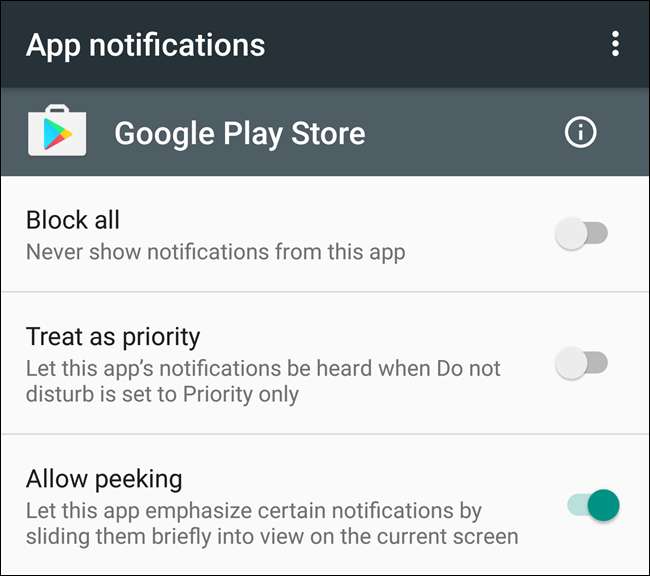
Ten slotte kunnen sommige apps een tandwiel voor instellingen hebben in de rechterbovenhoek van het venster App-meldingen. Hiermee ga je naar de meldingsinstellingen in die app.
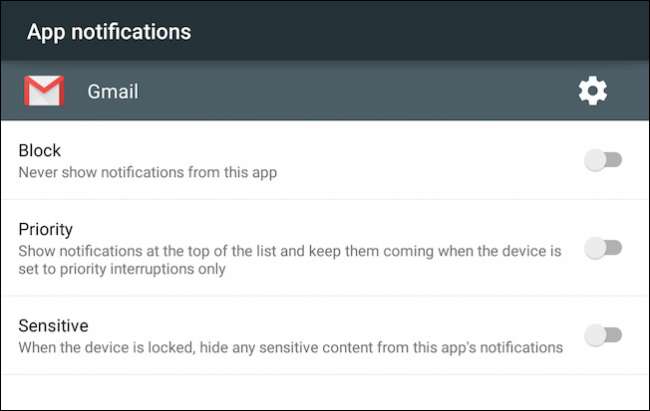
Marshmallow's Ace in the Hole
Marshmallow heeft ook een truc in petto die je niet op Lollipop zult vinden als het om meldingen gaat.
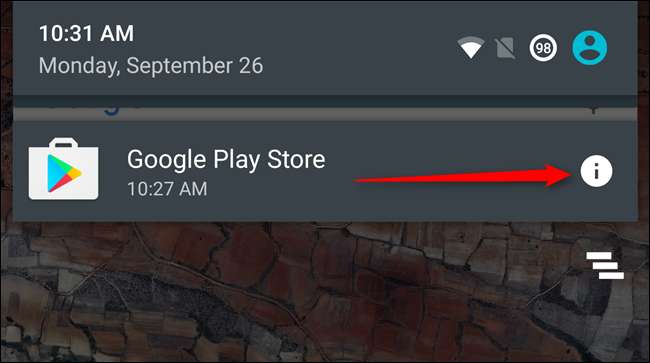
Als u een vervelende of anderszins vervelende app krijgt en deze snel moet dempen, drukt u deze gewoon lang in en tikt u op de "i" -ballon. Boom: u wordt onmiddellijk naar de meldingsinstellingen van die app geleid, waar u deze voorgoed kunt blokkeren.
De huidige meldingsinstellingen van Android voegen veel flexibiliteit toe bij de manier waarop het u in het hele systeem waarschuwt. U hoeft niet langer elke app te openen en vervolgens de voorkeuren voor meldingsinstellingen te openen. U kunt dat nog steeds doen, maar de opname van app-meldingsinstellingen door Lollipop betekent dat u systematische controle over alles heeft.







